如何搭建java web的开发环境,以及mysql的安装过程
1 http协议响应
http响应由三部分组成:
状态行:
响应报头:
响应正文:
1 下载JDK,安装并配置环境变量
2 配置环境变量的步骤:
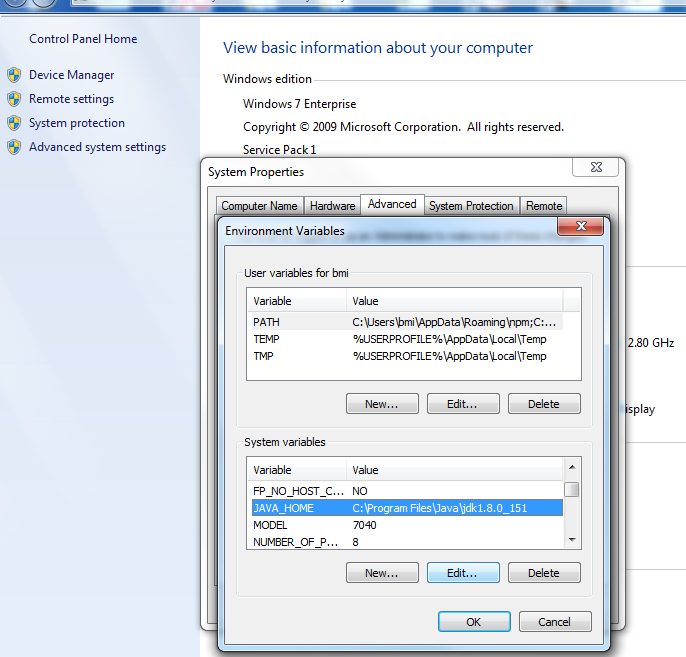
在系统变量栏中单击新建按钮,新建变量JAVA_HOME,变量值为JDK的安装路径,如果jdk安装时选择的是默认路径就为
单击确定完成变量JAVA_HOME的配合
3 编辑系统环境变量PATH在其后面追加:%JAVA_HOME%\bin;,分号不能少,%JAVA_HOME%表示系统环境变量AVA_HOME的值,单击确定完成path环境变量的配置
4 CLASSPATH环境变量的作用:指定java程序运行和编译时所用到的类的搜索列表,在系统环境变量选项区新建CLASSPATH环境变量,并设置其值为:
.;%JAVA_HOME%lib\dt.jar;%JAVA_HOME%lib\tools.jar,单机确定这样环境变量就配置完了
5 安装tomcat服务器
轻量级web应用服务器
将下载后的zip文件解压缩,然后配置tomcat服务器,配置好JAVA_HOME环境变量就行了,运行tomcat文件夹bin目录下的startup.bat就可以启动tomcate服务器
运行脚本文件之后,在浏览器的地址栏输入http://localhost:8080/,如果出现如下的界面则说明tomcat配置成功了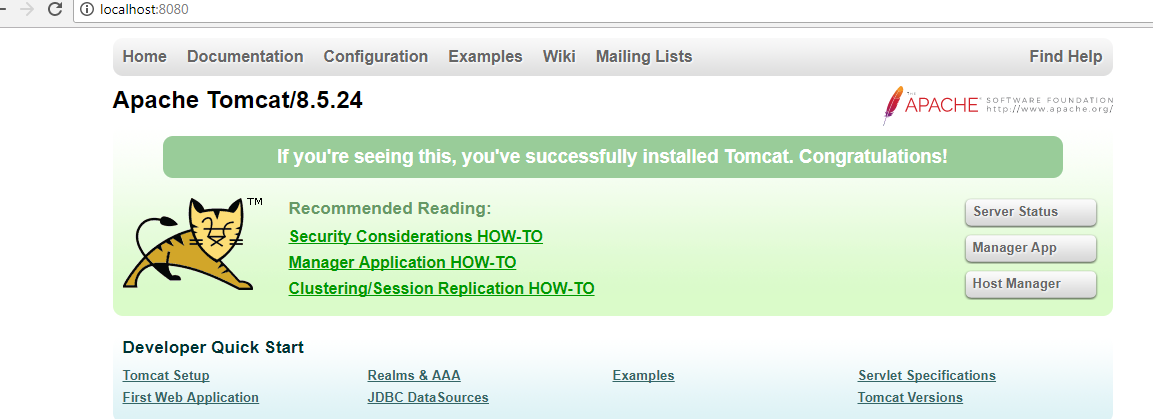
6 tomcat的配置
tomcat的配置文件主要位于conf文件夹下面,主要有两个主要的文件需要配置server.xml和web.xml两个文件
tomcat管理员的角色有四种:
manager-gui:允许访问html图形用户界面和状态界面
manager-script:允许访问文本接口和状态界面
manager-jmx:允许访问jmx代理和状态页面
manager-status:仅仅允许访问状态页面
使用conf文件夹下面的tomcat-users.xml可以对用户的用户名,密码和角色进行设置,例如怎么加一个用户的配置
<user username="manager" password="tomcat" roles="manager-gui"></user>输入用户名和密码登陆成功之后出现如下页面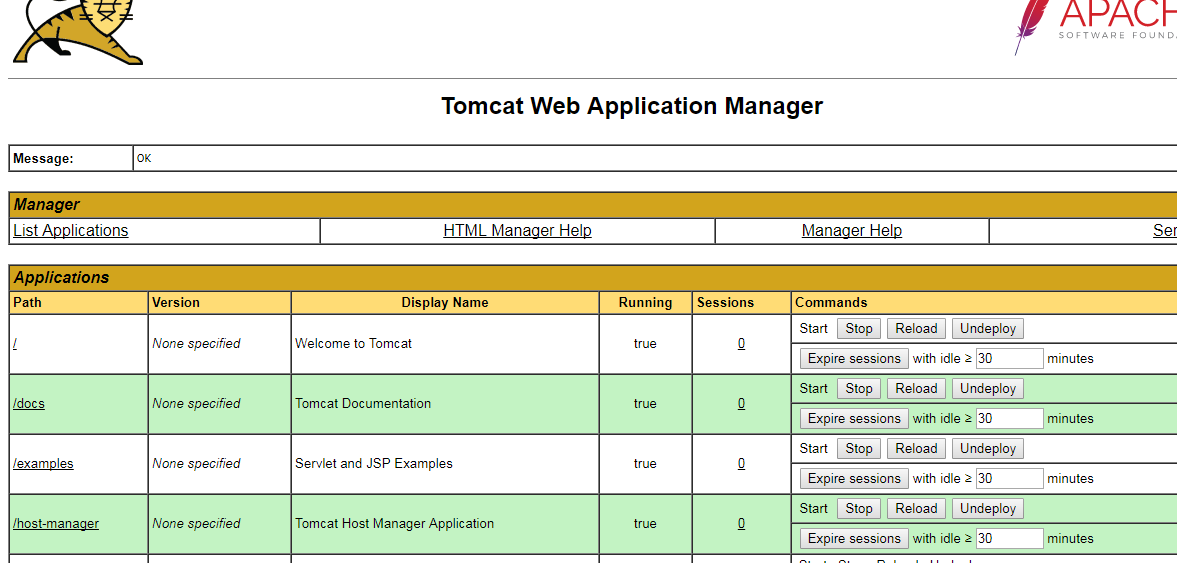
此时在浏览器中输入http://localhost:8080/manager/会出现如下登录界面
7 如何部署web应用
tomcat默认会查找安装目录下的webapps目录下的web应用程序,开发人员也可以自己添加tomcat的查找目录。
(1)直接将web应用程序放到webapps目录下,因为tomcat启动时会默认加载webapps目录下的所有应用,也可以将web应用打成一个war包放到webapps目录下
(2)修改server.xml文件进行部署
打开server.xml文件在</Host>前面添加
<Context path="" docBase="" debug="0" reloadable="true"> </Context> <!--path是虚拟路径,用于浏览器访问的url中 docBase是要部署的应用的物理路径 debug日志记录的调试信息的记录等级>-->
8 如何在eclipse中配置tomcat
在eclipse中配置web服务器,然后就可以将在eclipse中创建的web应用直接部署到web服务器中
(1)选择window菜单,单机perferrances弹出perferrances窗口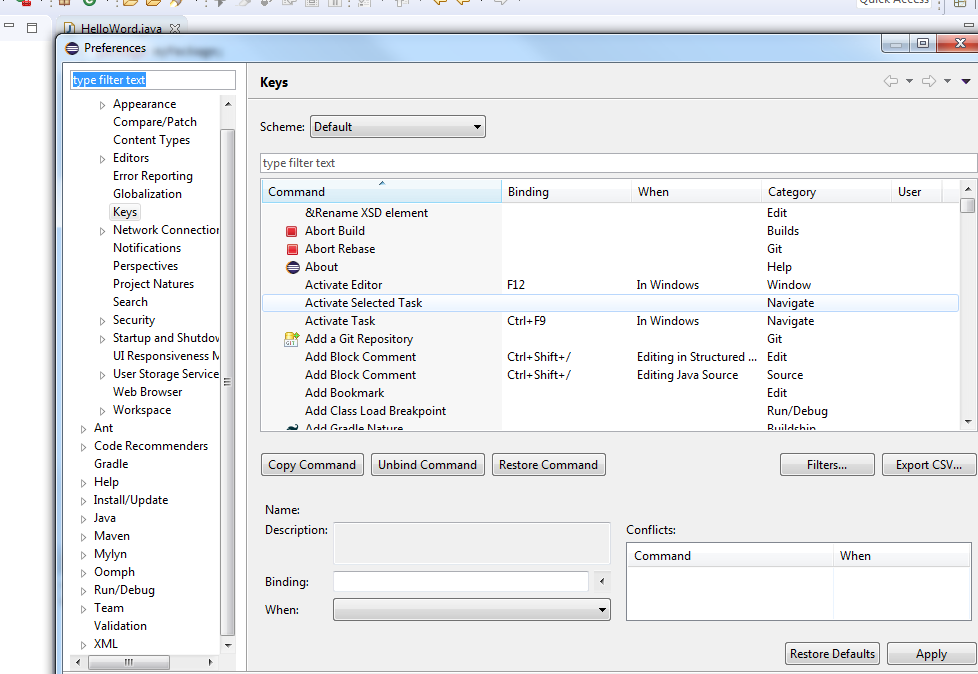
(2)在左侧列表中选择server节点下的Runtime Environments 选项,单机add按钮将弹出new server runtime environment对话框
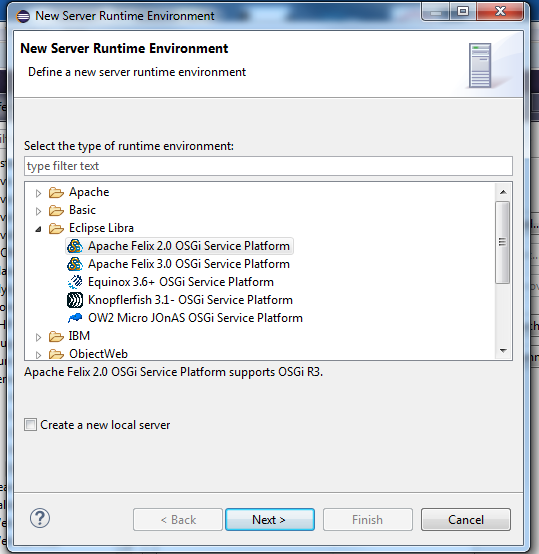
(3)在中间列表的apache节点下选择tomcat的版本,单机next按钮进入安装界面

设置好之后单机finsh按钮
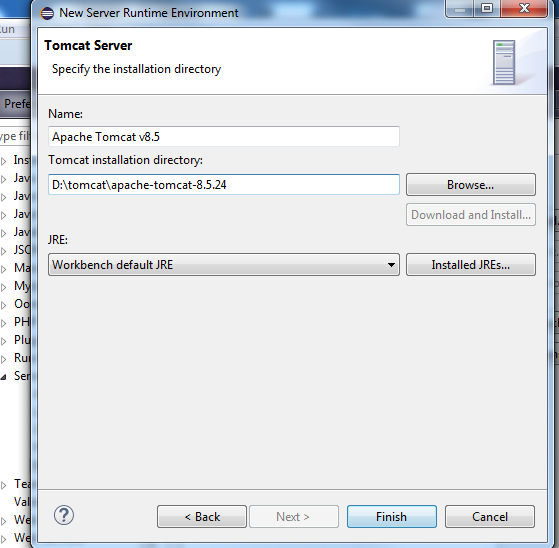
9 mysql 的安装步骤
我下载的版本是mysql-install-community-5.7.20.0.msi镜像文件
(1)双击.msi文件,出现安装向导界面,单机next按钮进入如下的界面

(2) 勾选i accept the license term,单机next按钮进入如下安装界面
(3)勾选custom完全安装,点击next按钮,进入如下界面
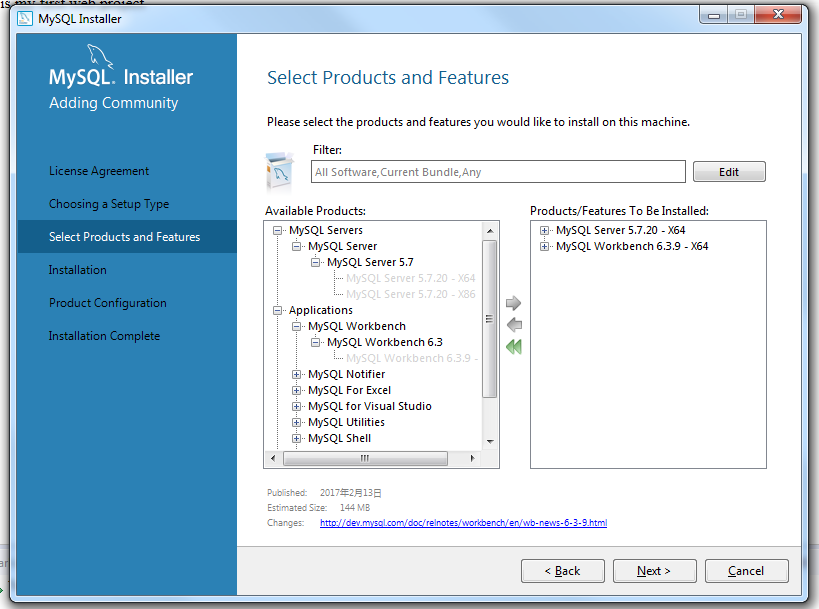
64位的电脑可以选择两项
(3)点击next ,execute
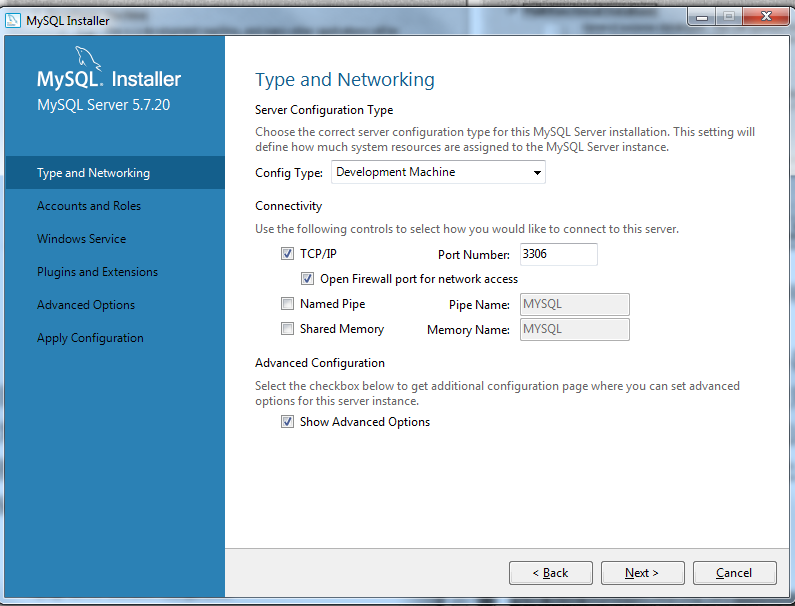
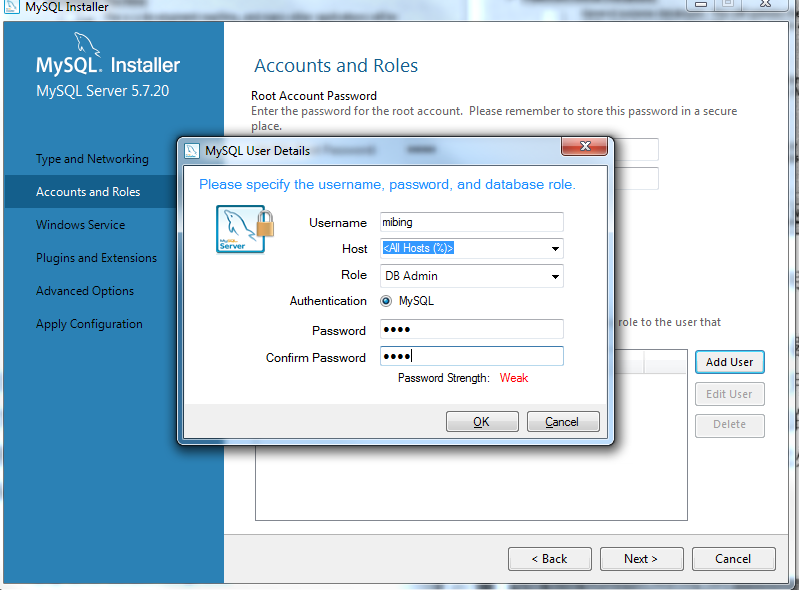

接下来的界面自己可以修改日志的名字
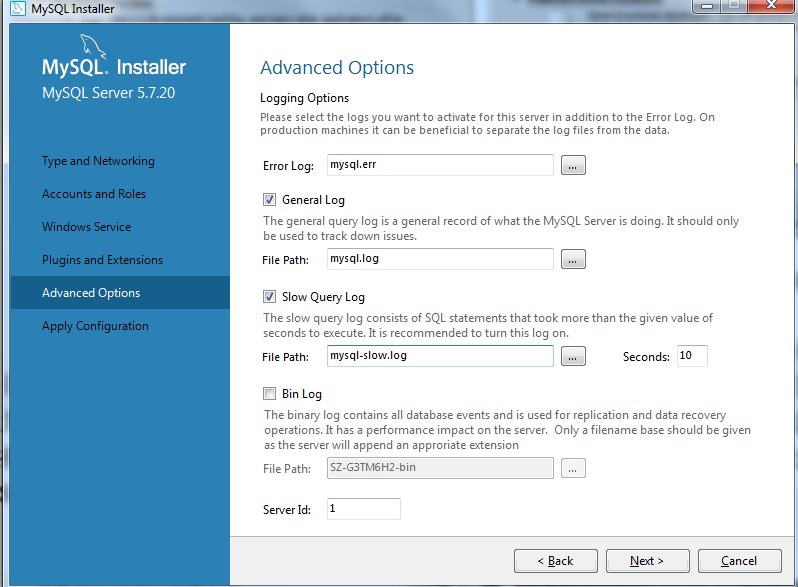
点击next,
最后显示这样就安装成功




